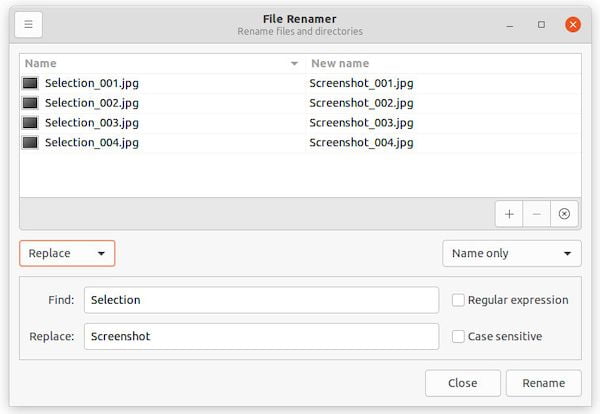Se você precisa mudar o nome de vários arquivos simultaneamente, conheça e veja como instalar o renomeador de arquivo Bulky no Ubuntu e derivados.
O Linux Mint introduziu um novo aplicativo renomeador de arquivo em lote chamado ‘Bulky’ no próximo lançamento 20.2. Bulky é uma ferramenta simples e elegante para renomear vários arquivos e pastas no Linux.
Essa é uma ferramenta gratuita e de código aberto desenvolvida pela equipe do Linux Mint.
Com renomeador Bulky, você pode encontrar e substituir nomes de arquivos/pastas com suporte a expressões regulares, enquanto visualiza as alterações na seção ‘Novo nome’ antes de clicar no botão “Renomear”.
Além disso, permite remover letras e inserir texto com a posição especificada, alterar em lote o nome do arquivo para minúsculas, maiúsculas, maiúsculas ou maiúsculas no primeiro caractere.
A pequena ferramenta é um XApp que funciona em qualquer distribuição e em muitos ambientes de desktop. Requer apenas algumas bibliotecas Python3.
O que significa que você pode obter o pacote deb do repositório Mint e instalar em todas as versões atuais do Ubuntu (Ubuntu 18.04 e superior) sem nenhum problema.
E, abaixo, você verá como instalá-lo no Ubuntu 18.04, Ubuntu 20.04, Ubuntu 21.04, e seus derivados.
Como instalar o renomeador de arquivo Bulky no Ubuntu e derivados
Quem quiser instalar o renomeador de arquivo Bulky no Ubuntu e derivados, Debian e outros sistemas que suportam arquivos .deb, deve fazer o seguinte:
Passo 1. Abra um terminal;
Passo 2. Confira se o seu sistema é de 32 bits ou 64 bits, para isso, use o seguinte comando no terminal:
uname -mPasso 3. Se seu sistema é de 64 bits, use o comando abaixo para baixar o programa. Se o link estiver desatualizado, acesse essa página, baixe a última versão e salve-o com o nome bulky.deb:
wget http://packages.linuxmint.com/pool/main/b/bulky/bulky_1.7_all.deb -O bulky.debPasso 4. Agora instale o programa com os comandos abaixo:
sudo dpkg -i bulky.debsudo apt-get install -fPasso 5. Se preferir, use o comando abaixo para instalar o programa;
sudo apt install ./bulky.debPronto! Agora, você pode iniciar o programa no menu Aplicativos/Dash/Atividades ou qualquer outro lançador de aplicativos da sua distro, ou digite bulky ou em um terminal, seguido da tecla TAB.
Como desinstalar
Para desinstalar o renomeador de arquivo Bulky no Linux via Snap, faça o seguinte:
Passo 1. Abra um terminal;
Passo 7. Para desinstalar o programa, use esse comando:
sudo apt remove bulky